
El modo de pantalla dividida de Call of Duty Modern Warfare permite a los jugadores jugar junto con sus amigos, lo que mejora la experiencia de juego en general. Sin embargo, muchos usuarios han informado que Modern Warfare Split Screen no funciona.
Para los errores de COD modern warfare , recomendamos la herramienta de reparación avanzada del sistema:
Este software es su solución integral para corregir errores de Windows, protegerlo de malware, limpiar basura y optimizar su PC para obtener el máximo rendimiento en 3 sencillos pasos:
- Descargue la herramienta Reparación avanzada del sistema calificada como Excelente en TrustPilot .
- Haga clic en Instalar y escanear ahora para instalar y escanear problemas que causan problemas en la PC.
- A continuación, haga clic en Haga clic aquí para solucionar todos los problemas ahora para reparar, limpiar, proteger y optimizar su PC de manera efectiva.
Se ha informado que la pantalla dividida multijugador de COD modern warfare deja de funcionar en varias plataformas como Xbox, PlayStation, Steam y Windows.
En este artículo, aprenderá por qué el modo multijugador de pantalla dividida de Modern Warfare no funciona y cómo solucionar este problema en diferentes plataformas.
¿Qué causa que la pantalla dividida de Modern Warfare no funcione?
- El segundo jugador está conectado: resulta que este problema ocurre la mayoría de las veces en las consolas Xbox y Playstation cuando la segunda persona que debería participar en la sesión de pantalla dividida también está conectada al dispositivo. Varios usuarios afectados que estaban experimentando el mismo problema afirmaron que el problema se resolvió después de asegurarse de que el segundo jugador había iniciado sesión al mismo tiempo que ellos cuando se les presentó al lobby de pantalla dividida.
- Una falla en el inicio del juego: este problema también podría deberse a una falla en la secuencia de inicio. Varios usuarios que también estaban experimentando este problema pudieron resolverlo simplemente reiniciando el juego varias veces.
- El riesgo fue introducido por datos temporales: según algunos usuarios afectados, este tipo de problema también podría ser el resultado de un problema de acumulación de datos temporales en su consola.
- Paquetes multijugador que se han viciado: en algunos casos, puede ocurrir un error de pantalla dividida de modern warfare que no funciona como resultado de la corrupción en los paquetes multijugador que acompañan al juego principal en las consolas. En este escenario, la solución es simplemente desinstalar los paquetes multijugador y luego reinstalarlos.
- Inconsistencia en la instalación del juego: si tiene este problema en una consola, la causa más probable es una inconsistencia en la instalación del juego. Varios jugadores que estaban experimentando este problema afirmaron que el problema se resolvió después de reinstalar el juego en sus consolas.
- Conflicto de dirección MAC: Resulta que también puedes culpar a una dirección MAC en conflicto si estás usando una consola Xbox para iniciar el juego. La eliminación de la dirección MAC actualmente guardada del menú Configuración avanzada funciona para usted.
- El juego se rompió después de una actualización: según una gran cantidad de jugadores que jugaban el juego en Xbox, la pantalla dividida de Call of Duty Modern Warfare en Xbox One que no funcionaba comenzó a ocurrir inmediatamente después de que se instaló una actualización de juego específica de Xbox. Actualmente no hay solución para esta situación. En este punto, todo lo que puede hacer es enviar una solicitud de soporte a Activision para generar conciencia sobre el problema y esperar que lo resuelvan rápidamente.
- El juego cruzado está habilitado en la cuenta de ambos jugadores: resulta que otra razón por la que puede encontrar este problema es si ambas cuentas que intentan jugar en el modo de pantalla dividida tienen el juego cruzado habilitado. Aparentemente, ciertos usuarios han podido sortear este problema al deshabilitar el juego cruzado en ambas cuentas.
¿Cómo arreglar el multijugador de pantalla dividida de COD Modern Warfare que no funciona?
Tabla de contenido
Solución 1: asegúrese de que la segunda persona no haya iniciado sesión
Al abrir el juego, asegúrese de que la segunda cuenta que participará en la sesión de juego en pantalla dividida esté desconectada.
Muchos usuarios que han estado experimentando este error, particularmente aquellos que usan sistemas Xbox, han indicado que esta reparación les ha funcionado (Xbox One y Xbox Series S y X). También puede intentar recrear esta solución en las consolas PS . Para implementar esta solución, siga los siguientes pasos:
- En primer lugar, asegúrese de que el segundo jugador (no el que está jugando COD: Modern Warfare) no haya iniciado sesión. Asegúrese de que el segundo controlador también esté apagado .
- Después de eso, asegúrate de haber iniciado sesión con tu cuenta principal (la que posee el juego) y juega Call of Duty: Modern Warfare normalmente. Asegúrate de que el controlador del segundo jugador también esté apagado.
- Tómese el tiempo para filtrar las listas de reproducción que no son adecuadas con el guión dividido antes de iniciar un mapa.
- Ahora, seleccione el perfil de Xbox que desea utilizar para el segundo jugador en la sesión de pantalla dividida encendiendo los controladores del jugador 2.
Ahora, inicie el mapa y vea si pudo resolver la pantalla dividida de call of duty modern warfare en Xbox one que no funciona .
Solución 2: reinicie sus dispositivos
Reiniciar tu consola o PC, así como el juego, debería resolver el problema. Tenga en cuenta que esto es simplemente una cura a corto plazo, y debe esperar que el problema reaparezca en algún momento en el futuro.
para ordenador
Si está utilizando una PC, haga clic en el botón Inicio y luego en el botón de encendido . Y de las opciones, elige Reiniciar.
para xbox
Mantén presionado el botón Xbox en una consola Xbox. Seleccione Reiniciar consola en el menú de encendido y confirme su elección presionando el botón Reiniciar .
Este procedimiento es compatible con las consolas Xbox One y Xbox Series S/X.
Para Play Station 4
Si está usando una PS4 y tiene problemas, mantenga presionado el botón PS (en su controlador) antes de seleccionar el encendido en el menú contextual. Seleccione Reiniciar PS4 en el menú de encendido y espere a que finalice el proceso.
Para Play Station 5
Presione el botón PS en su controlador si está jugando en una Playstation 5. Después de eso, vaya al menú de energía subyacente desde el Menú de opciones . Finalmente, seleccione Reiniciar PS5 de las opciones disponibles.
Después de reiniciar la plataforma en la que intentas jugar COD: Modern Warfare, intenta iniciar el juego nuevamente para ver si el problema de la pantalla dividida de Modern Warfare que no funciona ha desaparecido.
Solución 3: verificar la integridad de los archivos del juego
Si tiene problemas con la pantalla dividida cuando ejecuta el juego a través de Steam, lo más probable es que se deba a un problema con los datos almacenados en caché localmente. Es probable que Steam tenga dificultades para reconocer que usted es el propietario legítimo del juego.
Deberá verificar la integridad de los archivos del juego para solucionar este problema.
Nota: no continúe con el siguiente paso hasta que se haya asegurado de que su sistema no esté haciendo nada más intensivo en segundo plano (como análisis de virus, procesamiento o desfragmentación).
- Asegúrate de haber iniciado sesión en la cuenta que te está dando problemas.
- Luego, en la parte superior de la pantalla, seleccione Biblioteca en el menú horizontal.
- Localice el icono de COD: Modern Warfare en el menú vertical de la izquierda y haga clic derecho sobre él.
- Haga clic en Propiedades en el menú contextual que acaba de aparecer.
- Elija Archivos locales en el menú vertical a la izquierda del Menú de propiedades en Call of Duty Modern Warfare.

- Después de eso, haz clic en el botón Verificar la integridad de la memoria caché del juego para iniciar una verificación de integridad.
- Cuando aparezca el mensaje de confirmación, haga clic en Sí y espere a que se complete la tarea.
Finalmente, reinicie su computadora y verifique si el problema de la pantalla dividida de Modern Warfare que no funciona se resolvió después del próximo reinicio.
Arreglo 4 – Consola de ciclo de energía
Como reconocieron los desarrolladores, el problema de la pantalla dividida puede deberse a un problema de caché . En la mayoría de los casos, los archivos temporales generados por esta versión del juego son los culpables. Es muy probable que estos archivos impidan que su consola o PC incluyan en la lista blanca la conexión del servidor del juego.
Debería poder resolver el problema reiniciando su consola o vaciando el caché del iniciador del juego en su computadora.
Los métodos para hacer esto variarán según la consola que estés usando o si estás usando Steam o Battle.Net en tu PC.
xbox uno
Para eliminar los datos en caché almacenados actualmente, siga las instrucciones a continuación para ingresar al 'modo sin energía' antes de quitar el cable de alimentación.
Para reiniciar su Xbox One, siga estos pasos:
- Asegúrate de que tu consola Xbox One esté encendida y no en modo de suspensión.
- Mantenga presionado el botón de encendido durante unos segundos (en su consola). Siga presionándolo hasta que el LED del panel frontal de su consola se apague.
- Desconecte el cable de alimentación de su consola Xbox una vez que ya no muestre signos de vida.
- Antes de retirar el cable de alimentación, espere 30 segundos o más . Esto le dará a los condensadores de potencia suficiente tiempo para borrarse, lo que permitirá que se borren los datos almacenados en caché.
Antes de volver a encender la consola Xbox One, asegúrese de que el bloque de alimentación esté enchufado nuevamente.
Ahora, inicie COD: Modern Warfare después de que finalice el proceso para determinar si los problemas de pantalla dividida se han resuelto.
Serie Xbox S/X
Si usted es uno de los pocos felices que logró tener en sus manos la última versión de la consola de Microsoft, se sentirá aliviado al saber que borrar el caché ahora es mucho más fácil. Microsoft ideó un mecanismo de borrado de caché del sistema basado en software.
Para apagar y encender sus datos almacenados en caché en su consola Xbox Series, siga los pasos a continuación:
- En primer lugar, asegúrese de que su consola esté apagada y no reproduzca un juego en segundo plano.
- Luego, en el medio de tu control, presiona el botón brillante de Xbox .
- Desplácese hacia la derecha hasta Perfil y sistema dentro del menú de la guía.
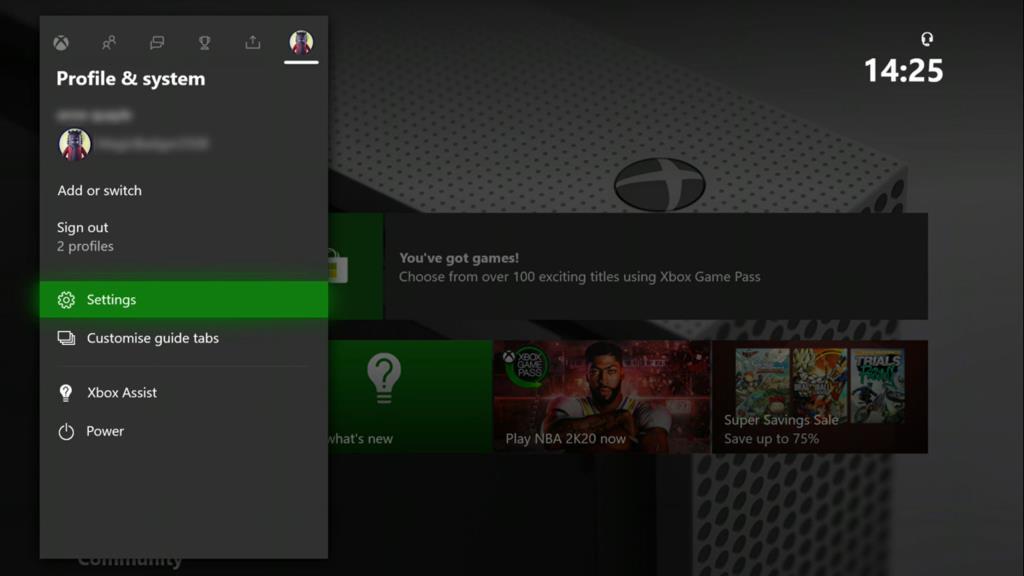
- Elija Configuración en la siguiente pestaña (Perfil y sistema), luego presione el botón A para acceder a ellos.
- Vaya a la pestaña Dispositivo y conexiones en el menú Configuración , luego seleccione Blu-Ra y de la lista de opciones disponibles.
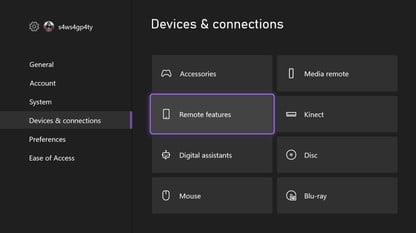
- Vaya a Almacenamiento persistente desde el menú dedicado de Blu-Ray. Luego, para deshacerse de su clúster de caché actual, presione la opción Borrar almacenamiento persistente.
Intente iniciar el componente de pantalla dividida de COD: Modern Warfare después de reiniciar su consola para verificar si se resolvió el problema de que la pantalla dividida de Modern Warfare no funciona .
Playstation 4
A diferencia de Xbox Series X y S, el ecosistema de PlayStation tiene un menú dedicado que le permite limpiar el caché de su consola. Para borrar el caché del sistema en su consola, deberá realizar un método de ciclo de energía para garantizar que los capacitores de energía se agoten y se liberen los archivos de datos temporales. Esto es lo que debe hacer para terminar esto:
- Asegúrate de estar en la pantalla de inicio de tu consola Playstation 4 .
- Luego, mantenga presionado el botón de encendido en su consola hasta que escuche una cola de sonido, luego suéltelo.
- Desconecte el código de alimentación de la parte posterior de su sistema después de que escuche las colas de sonido y vea que el indicador de luz en la consola Playstation 4 ya no parpadea.
- Antes de volver a enchufarlo, espere al menos 30 segundos . Esto es importante porque permite que los condensadores de potencia se descarguen por completo.
- Los datos temporales que se encuentran actualmente en caché se eliminarán como resultado de esta acción.
Inicie su consola normalmente y vea si el problema en Call of Duty Modern Warfare se ha resuelto.
Playstation 5
La PlayStation 5 carece de un menú dedicado que le permita eliminar el caché, al igual que la PlayStation 4. Después de instalar una técnica de ciclo de encendido, deberá ejecutarla manualmente (desenchufando el cable de la parte posterior de su Playstation 5) muy parecido a la guía anterior.
Para comenzar, asegúrese de que su consola Playstation 5 esté completamente encendida.
- Mantén presionado el botón de encendido de tu consola durante mucho tiempo hasta que escuches un pitido. Suelte el botón después de escuchar la cola de sonido y espere hasta que su consola se haya apagado por completo.
Nota: si hace clic en el botón demasiado rápido, ingresará al modo de descanso, lo que invalidará el resto de los pasos a continuación.
- Después de eso, desconecte el cable de alimentación de la parte posterior de la consola.
- Espere 2 minutos o más para garantizar que los capacitores de potencia hayan tenido suficiente tiempo para vaciarse. Esto es lo que hace que su consola "olvide" la información que ha almacenado en caché.
- Finalmente, vuelva a insertar el código de alimentación en su consola Playstation 5 y enciéndala.
Espere hasta que termine la siguiente secuencia de inicio, luego reinicie Call of Duty Modern Warfare para probar si puede acceder a los mapas de pantalla dividida sin tener que reiniciar el juego y enfrentar el problema de que la pantalla dividida de Modern Warfare no funciona.
Solución 5: borrar la dirección MAC (solo para consolas Xbox)
Resulta que la incapacidad de su consola Xbox para albergar sesiones de pantalla dividida también puede deberse a una dirección MAC secundaria incorrecta. Este tipo de irregularidad en la red podría impedir que su consola se comunique con los servidores de Xbox, lo que podría causar problemas cuando COD: Modern Warfare intente configurar un servidor de juego local.
El problema de que la pantalla dividida de Call of Duty Modern Warfare en Xbox One no funciona es aún más generalizado cuando el ISP proporciona direcciones IP modificables. Algunos usuarios que encontraron este problema afirmaron que pudieron resolver el problema yendo al menú Red de su consola y eliminando la dirección MAC alternativa.
Aquí se explica cómo eliminar la otra dirección MAC del menú de configuración de su Xbox:
- Para comenzar, asegúrese de estar en la pantalla de inicio del menú de Xbox .
- Para acceder al menú de orientación, presione el botón Xbox (en su controlador).
- Luego, ve al ícono de Configuración y selecciona la opción Todas las configuraciones .
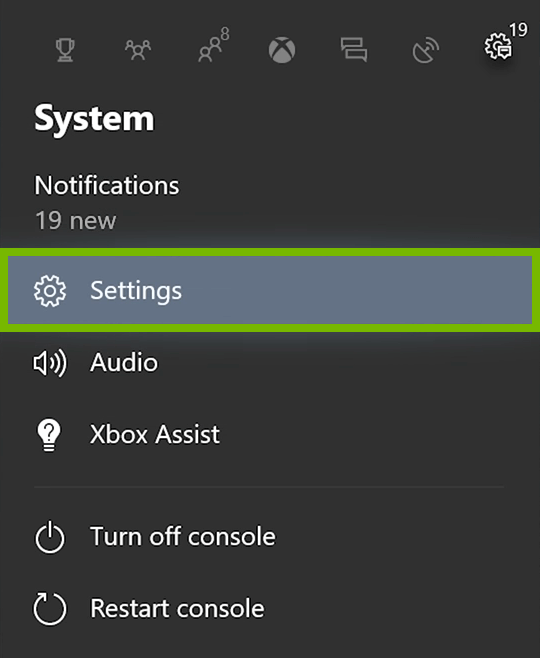
- Vaya a la pestaña Red en la pantalla Configuración y seleccione Configuración de red.
- Acceda al menú Configuración avanzada desde el grupo de submenús una vez que esté dentro del menú Red.
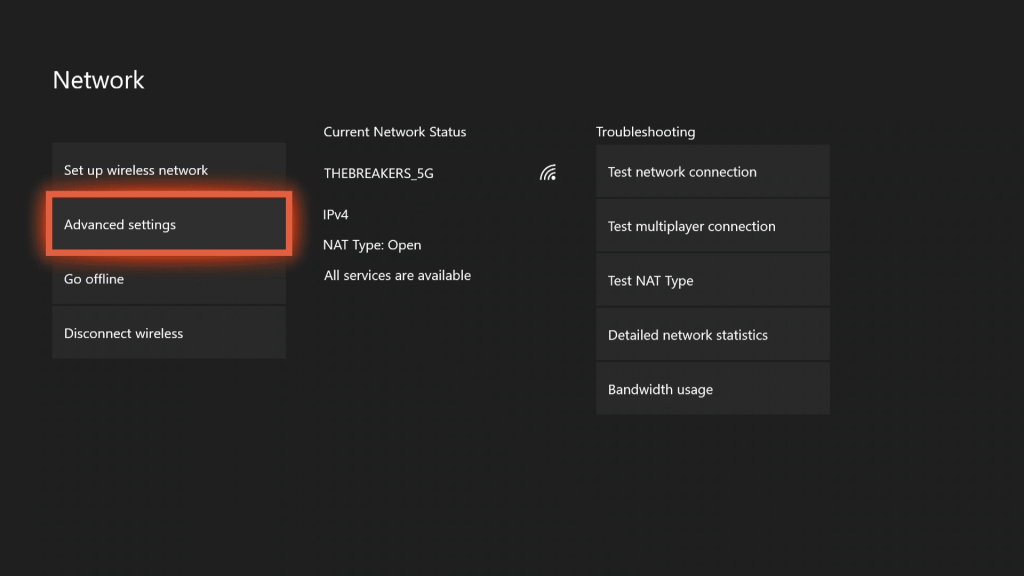
- Vaya a la dirección de Mac alternativa una vez que haya llegado a la sección Opciones avanzadas .
- Seleccione Borrar en el menú Dirección MAC cableada/inalámbrica alternativa y luego Reiniciar para efectuar los cambios.
Una vez que haya borrado la dirección MAC, intente iniciar COD: Modern Warfare nuevamente para ver si el problema se resolvió.
Solución 6: reinstalar paquetes multijugador
Si aún ve el error, asegúrese de que no se enfrenta a los errores del paquete que afectan el contenido de MultiPlayers Pack 2 y Pack 3 . En general, los paquetes multijugador en ambos se corrompen cuando se instala una nueva actualización.
Y en esta situación, desinstale ambos paquetes multijugador de la PS o la consola Xbox y luego vuelva a instalarlos.
Serie Xbox S/X
- Primero, encienda la consola Xbox y vaya al tablero principal
- Luego haga clic en el menú Configuración y, desde las opciones, haga clic en Mis aplicaciones y juegos.
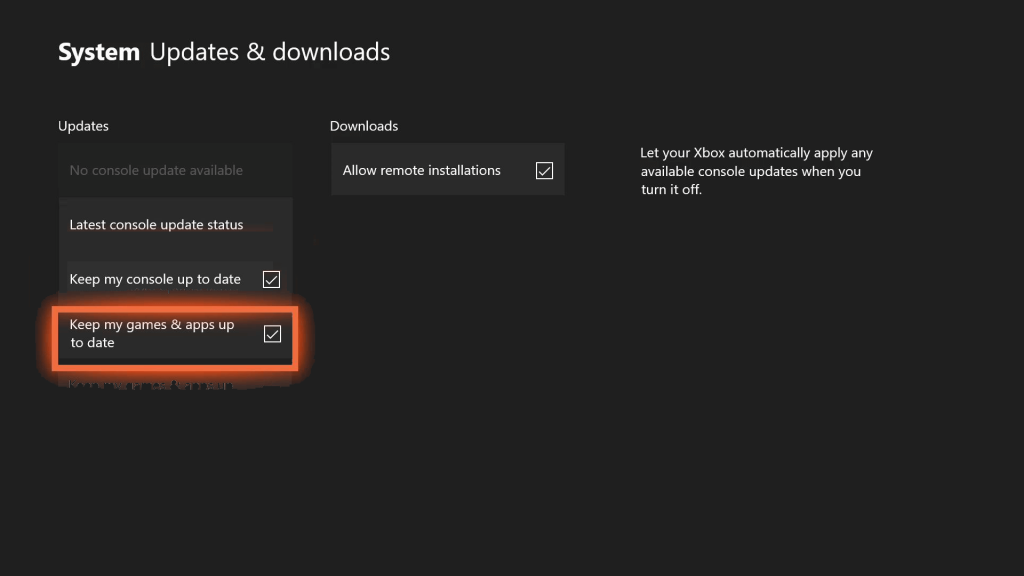
- En el controlador, presione el botón A y elija Aplicaciones, espere hasta que la biblioteca de juegos se cargue por completo.
- En el menú vertical del lado izquierdo, seleccione la sección Juegos
- Y ve al lado derecho y elige el título de Call of Duty Modern Warfare.
- Ahora elija Administrar juego y complementos, luego elija la interfaz principal desde la parte superior de la pantalla COD MW.
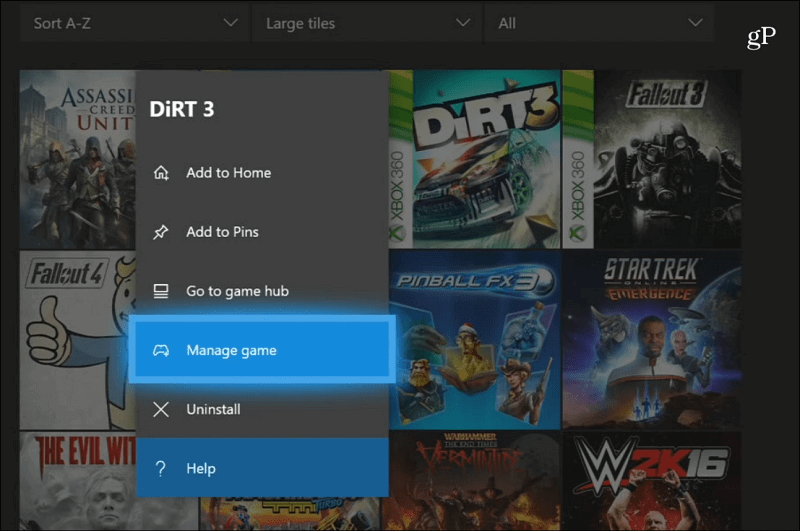
- Y deselecciona todo y selecciona las casillas relacionadas con COD Modern Warfare – Multiplayer Pack 1 y COD Modern Warfare – Multiplayer Pack 2.
- Como los seleccionó a ambos, siga las instrucciones en pantalla para desinstalarlos en su consola.
- Por último, reinicie su consola para instalar los paquetes multijugador que faltan.
PS5:
- Inicie la consola PS5, elija el menú Configuración (icono de caja de cambios)
- Y seleccione Almacenamiento y elija Almacenamiento de consola
- Luego ve a la opción del menú Juegos y aplicaciones
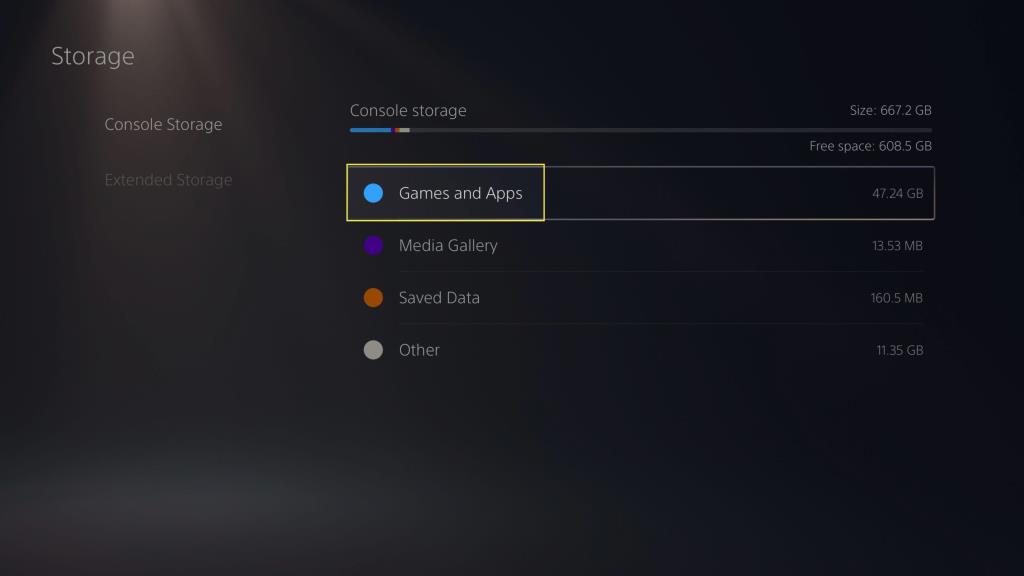
- Y encuentre el título de Call of Duty Modern Warfare de las aplicaciones instaladas
- Elija el menú Administrar y luego en su controlador presione el botón X para acceder a él.
- Ahora elige el paquete multijugador 2 y el paquete multijugador 3 para el juego COD MW hit
- Y confirme la desinstalación haciendo clic en Aceptar y presionando el botón X para continuar.
- Como se completó, reinicie la consola PS5
Ahora compruebe si el modo multijugador de pantalla dividida de Modern Warfare que no funciona está solucionado
Arreglo 7 – Reinstalar COD Modern Warfare
Si aún ve el error, existe la posibilidad de que algunos de los archivos del juego se corrompan durante la instalación y causen errores, por lo que la reinstalación de Modern Warfare podría funcionar para usted.
Vapor
- Inicie Steam en su sistema
- Haga clic en Biblioteca y haga clic derecho en COD Modern Warfare
- Haga clic en Administrar y seleccione Desinstalar .
- Y haga clic en Desinstalar y siga las instrucciones en pantalla para completar el proceso de desinstalación
- Luego reinicie su sistema para guardar los cambios.
- E inicie Steam e instale el juego en su cuenta existente.
batalla.net
- Inicie la aplicación battle.net en su escritorio y elija el icono del juego COD: MW para desinstalarlo.
- Luego elija el ícono de la flecha cerca del botón de reproducción y luego haga clic en Desinstalar .
- Espera a que termine el proceso
- Y reinicie su PC para guardar los cambios.
- Ahora inicia la aplicación battle.net y vuelve a instalar el juego.
PS4/PS5:
- Haga clic en Configuración y luego haga clic en Almacenamiento .
- Ahora haga clic en el juego COD: MW y haga clic en Eliminar .
- Y como se elimina el juego, vuelve a instalarlo desde la tienda.
xbox:
- Presiona el botón Xbox para abrir la Guía .
- Elija la opción Mis juegos y aplicaciones y presione Ver todo y Elegir juegos .
- Y haga clic en Listo para instalar ahora elija
- A continuación, haga clic en el juego COD: MW que intenta reinstalar.
- Luego presione el botón Menú en el controlador.
- Elija la opción Administrar aplicación.
- Seleccione el juego COD: MW y haga clic en Desinstalar todo.
- Y confirme todas las tareas seleccionando desinstalar todo
- Espere hasta que el proceso termine.
- Reinicie su sistema para guardar los cambios
- Presione el botón Xbox en su controlador para iniciar el menú Guía
- Y haga clic en Mis juegos y aplicaciones, elija Ver todo y luego Ir a Juegos.
- Elija Listo para instalar y haga clic en Instalar COD: MW.
- Espere a que COD: MW se instale y reinicie su consola.
Espero reinstalar el juego que funcionó para ti para corregir el error de pantalla dividida que no funciona.
Solución 8: envíe un ticket de soporte a Activision
Resulta que las consolas Xbox tienen un problema especial en el que una actualización de la plataforma rompió algunas funciones del juego. Solo las consolas Xbox parecen verse afectadas por este problema.
Desde ahora, el problema no se ha solucionado, ya que muchos usuarios de Xbox (especialmente los jugadores de Xbox One) indican que el problema persiste cuando intentan iniciar sesiones de pantalla dividida en Call of Duty: Modern Warfare.
Desafortunadamente, no existe una solución efectiva para este problema. En este momento, lo único que puede hacer es enviar una solicitud de soporte a Activision para ayudar a crear conciencia sobre el problema de que la pantalla dividida de Call of Duty Modern Warfare en Xbox One no funciona .
Siga los pasos a continuación:
- Para comenzar, abra su navegador preferido y vaya a la página de inicio de soporte de Activision .
- Una vez que haya llegado a la página correcta, asegúrese de iniciar sesión con la misma cuenta que usó para jugar COD: Modern Warfare en su Xbox.
- Luego, desde el menú superior, seleccione Opciones de soporte.
- Seleccione Call of Duty: Modern Warfare de la lista de juegos disponibles en Opciones de soporte.
- Luego, desde el menú recién presentado , selecciona la plataforma en la que estás jugando ahora.
- Seleccione Multijugador de la lista de opciones disponibles en la sección Tema.
- Elija Mis juegos se bloquean o congelan de la lista de opciones en la sección Problema.
- Desplácese hacia abajo hasta la parte inferior de la página y haga clic en Enviar un ticket una vez que haya accedido al siguiente menú.
Finalmente, antes de hacer clic en Enviar, ingrese una dirección de correo electrónico donde desea ser contactado y una declaración detallada que detalle el problema de la pantalla dividida de Modern Warfare que no funciona .
La mejor manera de optimizar el rendimiento de su juego en PC con Windows
Muchos jugadores encuentran problemas como bloqueos, retrasos o tartamudeos del juego cuando juegan y luego optimizan el rendimiento del juego ejecutando Game Booster .
Esto impulsa el juego al optimizar los recursos del sistema y ofrece una mejor jugabilidad. No solo esto, sino que también soluciona problemas comunes del juego, como retrasos y problemas de bajo FPS.
Obtenga Game Booster, para optimizar el rendimiento de su juego
Conclusión:
Entonces, esto se trata de que la pantalla dividida de Call of Duty Modern Warfare no funciona.
Aquí conozca cómo solucionar el problema en todas las plataformas como Xbox One, Xbox Series S/X, PS4, PS5, Steam, etc.
Puede seguir los pasos según su dispositivo y resolver el problema del multijugador de pantalla dividida de Modern Warfare que no funciona en su caso.
Espero que los artículos para usted y una de nuestras soluciones hayan logrado solucionar el problema en su caso.
Buena suerte..!
Solución 9: borrar datos almacenados en caché en Steam (PC)
Si experimentas estos problemas de pantalla dividida al iniciar el juego a través de Steam, es probable que se deba a un problema que afecta los datos almacenados en caché local.
Lo más probable es que Steam tenga problemas para reconocer que realmente eres propietario del juego.
Para solucionar este problema, deberás verificar la integridad de los archivos del juego.
A continuación se explica cómo borrar los datos almacenados en caché de Battlefield 2042 en Steam:
Nota: No comience con el paso siguiente a menos que se haya asegurado de que su sistema no realice otra tarea intensiva en segundo plano (como escaneo de virus, procesamiento o desfragmentación).
- Asegúrese de haber iniciado sesión con la cuenta con la que tiene problemas.
- A continuación, seleccione Biblioteca en el menú horizontal en la parte superior.
- Ubique el ícono relacionado con COD: Modern Warfare dentro del menú vertical a la izquierda y haga clic derecho sobre él.
- En el menú contextual que acaba de aparecer, haga clic en Propiedades en el menú contextual.
- En el menú Propiedades de Call of Duty Modern Warfare, elige Archivos locales en el menú vertical de la izquierda.
- A continuación, inicie una verificación de integridad haciendo clic en el botón Verificar integridad del caché del juego .
- Una vez que vea el mensaje de confirmación, haga clic en Sí y espere hasta que finalice la tarea.
Nota: No es tan inusual que uno o más archivos fallen una vez que se inicia este análisis, así que no se asuste. Esto es normal en la mayoría de los juegos.
- Finalmente, reinicie su PC y vea si el problema se soluciona una vez que se complete el siguiente inicio.
Si este método no funcionó para usted, pase a la siguiente solución potencial a continuación.



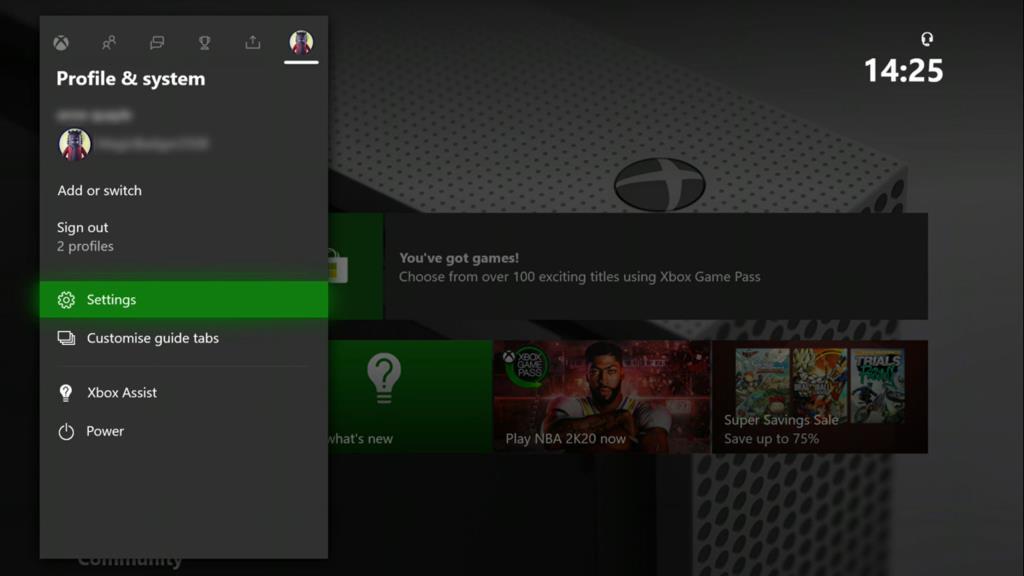
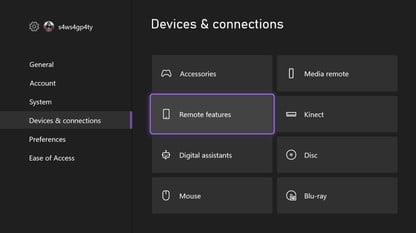
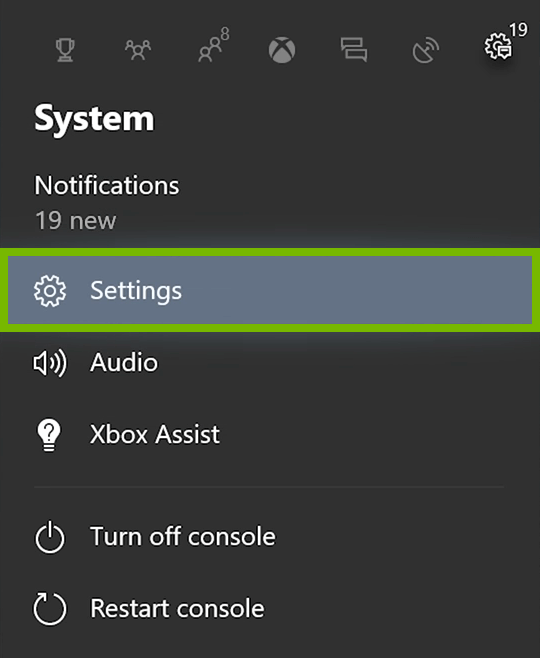
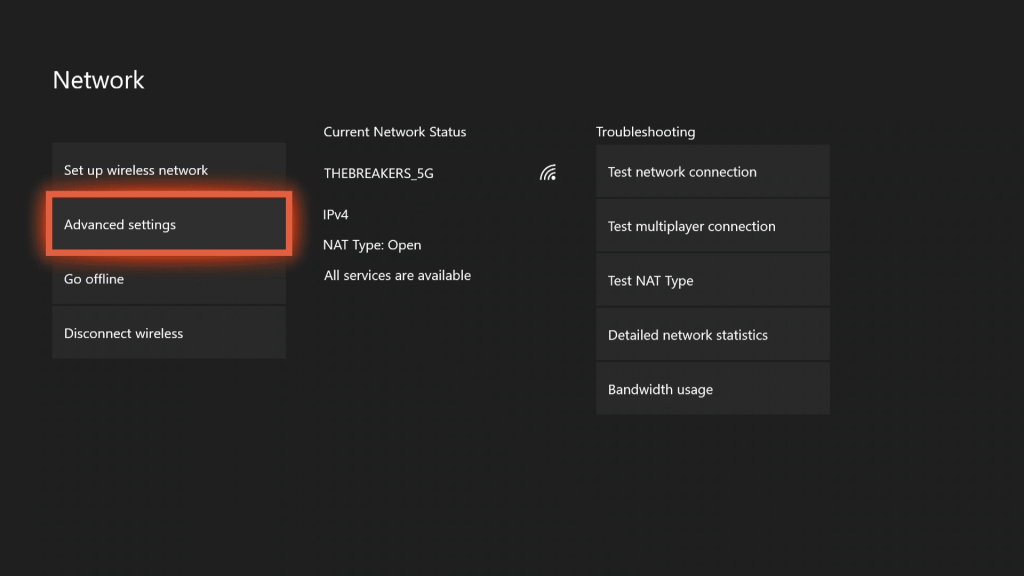
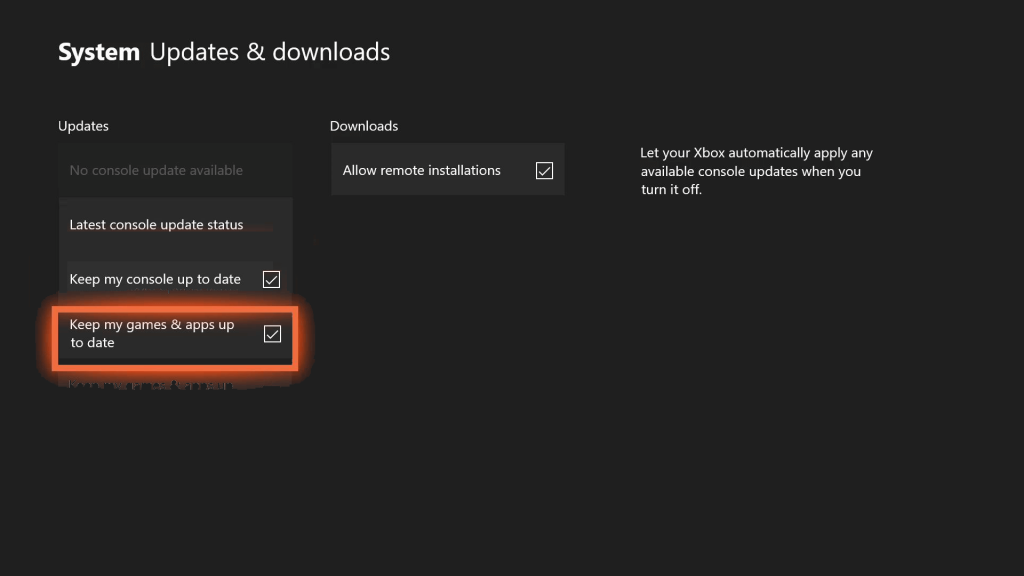
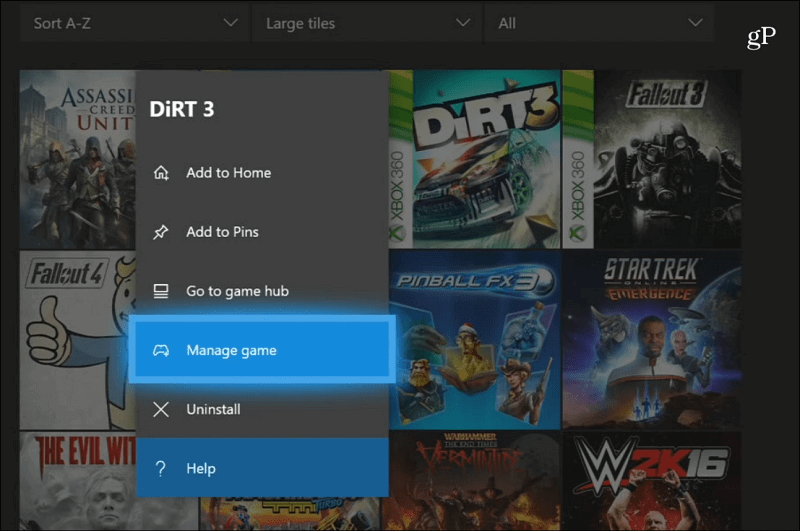
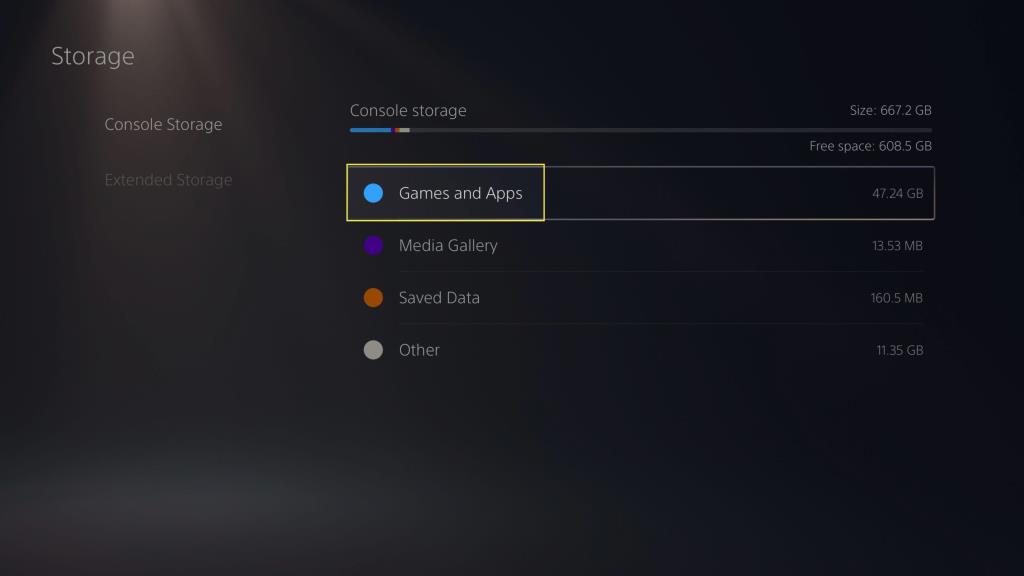

![[CORREGIDO] ¿Cómo arreglar el cambio de avatar de Discord demasiado rápido? [CORREGIDO] ¿Cómo arreglar el cambio de avatar de Discord demasiado rápido?](https://luckytemplates.com/resources1/images2/image-5996-0408150905803.png)
![Solucione el error ESRV_SVC_QUEENCREEK en Windows 10/11 [3 CORRECCIONES] Solucione el error ESRV_SVC_QUEENCREEK en Windows 10/11 [3 CORRECCIONES]](https://luckytemplates.com/resources1/images2/image-4622-0408151111887.png)
![[Mejores soluciones] Arreglar DS4Windows que no detecta el controlador en Windows 10 [Mejores soluciones] Arreglar DS4Windows que no detecta el controlador en Windows 10](https://luckytemplates.com/resources1/images2/image-6563-0408150826477.png)
![[CORREGIDO] Errores de Rise of the Tomb Raider, fallas, caída de FPS, NTDLL, error al iniciar y más [CORREGIDO] Errores de Rise of the Tomb Raider, fallas, caída de FPS, NTDLL, error al iniciar y más](https://luckytemplates.com/resources1/images2/image-3592-0408150419243.png)


![[Solucionado] El controlador WudfRd no pudo cargar el error 219 en Windows 10 [Solucionado] El controlador WudfRd no pudo cargar el error 219 en Windows 10](https://luckytemplates.com/resources1/images2/image-6470-0408150512313.jpg)
![Error de instalación detenida en Xbox One [11 formas principales] Error de instalación detenida en Xbox One [11 formas principales]](https://luckytemplates.com/resources1/images2/image-2928-0408150734552.png)